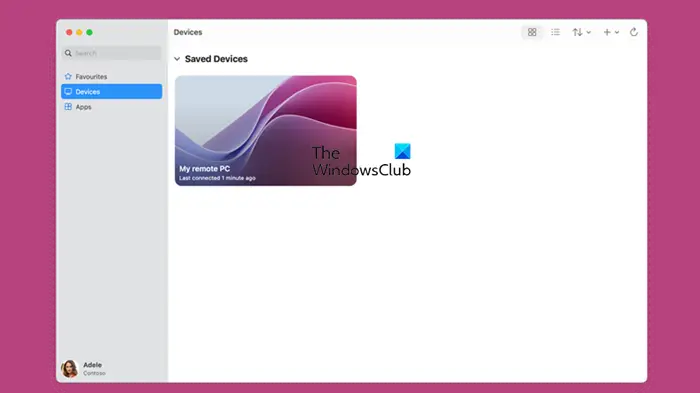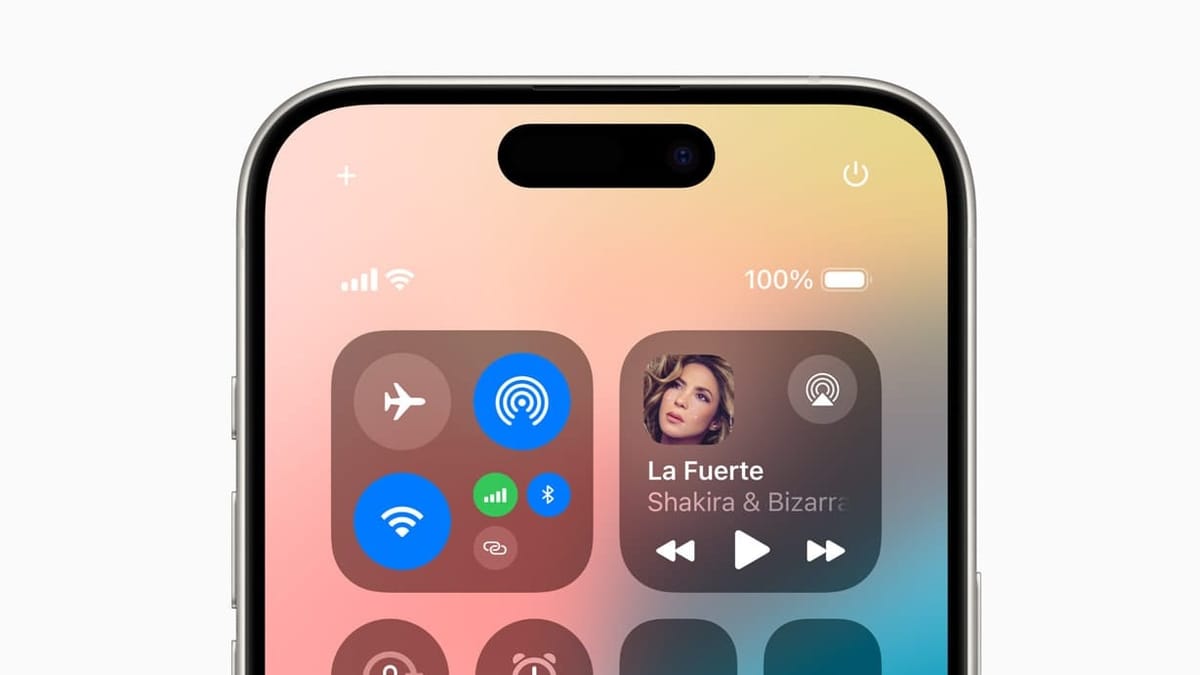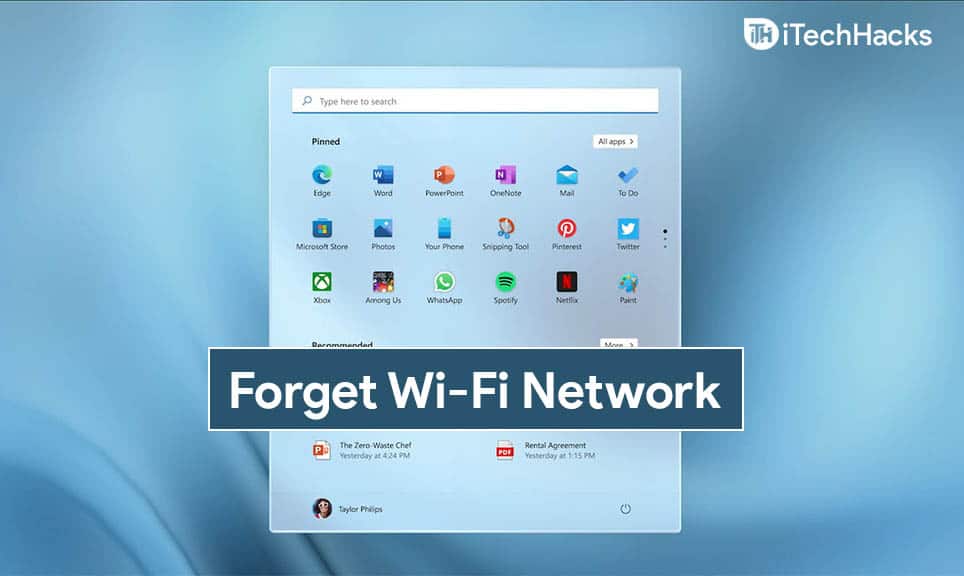Neste guia, aprenderemos comoinstalar e configurar DNS no Windows Server.Então, se você estiver interessado, participe deste passo a passo sobre como instalar, configurar e gerenciar DNS em máquinas Windows Server.
O que é DNS no Windows Server?
O Sistema de Nomes de Domínio (DNS) é um serviço importante para empresas e para a Internet. Permite-nos usar nomes em vez de endereços IP para encontrar os sistemas necessários. Então, quando você digita um nome de host, digamos,elsefix.com, ele o traduz em um endereço IP que o computador usa para identificar e abrir o respectivo site.
Para instalar e configurar o DNS em seu Windows Server, siga as etapas mencionadas abaixo.
- Atribuir um endereço IP estático
- Instale a função DNS a partir de funções e recursos
- Adicione uma nova entrada DNS
- Limitar endereço IP
Vamos falar sobre eles em detalhes.
1]Atribuir um endereço IP estático
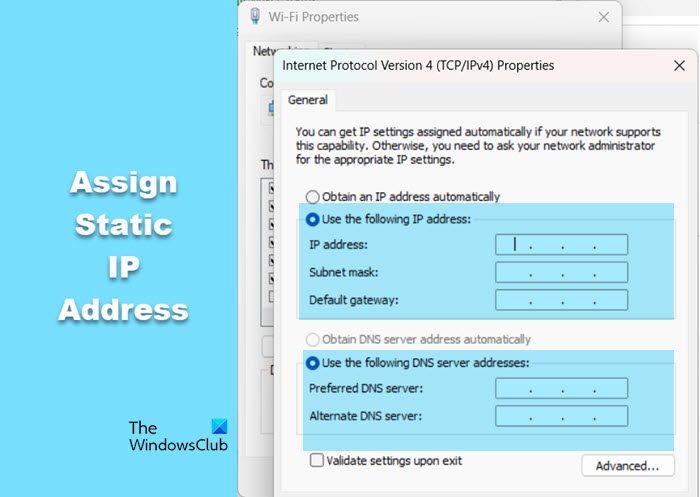
Primeiro, vamos atribuir um endereço IP estático em vez do dinâmico que é o padrão. Para fazer isso, siga as etapas mencionadas abaixo.
- Abra a opção Iniciar pesquisa e pesquise“Ver conexões de rede”.
- Clique com o botão direito na sua interface de rede, que pode ser WiFi ou Ethernet, e clique em Propriedades.
- SelecioneProtocolo de Internet versão 4 (ICP/IPv4)e clique em Propriedades.
- Agora, marque a caixa associada aUse o seguinte endereço IP,insira um IP, clique no campo Máscara de sub-rede - ele será preenchido automaticamente e, em seguida, insira o gateway padrão. Normalmente, é 1 endereço IP.
- – você pode entrar no sistema local e clicar em OK.
- Agora, reinicie o seu computador.
Certifique-se de ter configurado um gateway padrão (como seu roteador/modem) e um servidor DNS externo. O gateway determina para onde o tráfego sai da sua rede (como a Internet), e o servidor DNS externo é necessário para encontrar nomes fora da sua rede.
2] Instale a função DNS a partir de funções e recursos

Após configurar um IP estático, instalaremos a função DNS que nos permitirá configurar o DNS. Para fazer isso, siga as etapas mencionadas abaixo.
- AbrirGerenciador de servidores.
- Vá paraGerenciar > Adicionar funções e recursose clique em Avançar.
- Certifique-se de selecionarInstalação baseada em funções ou recursose clique em Avançar.
- NoFunções de servidorguia, selecione Servidor DNS e clique em Avançar.
- Como não há necessidade de recurso adicional, clique em Avançar para pular a guia Recursos.
- Clique novamente em Avançar.
- Quando você está noConfirmaçãoguia, certifique-se de marcarReinicie o servidor de destino automaticamente, se necessárioe clique em Instalar.
Deixe a instalação ser concluída e clique em Fechar.
Após instalar o DNS, para verificar se está funcionando, abraPrompt de comandocomo administrador e tente fazer ping em seu host. Como o DNS está configurado, ele resolverá o nome do host com êxito.
Ler:?
3]Adicione uma nova entrada DNS

Quando você instala a função DNS, uma entrada padrão é criada, com o nome do host igual ao nome do seu computador. No entanto, também podemos adicionar várias entradas de host DNS. Para fazer isso, siga as etapas mencionadas abaixo.
- Abra oGerenciador de servidoresconsole.
- Vá paraFerramentas > DNS.
- Clique no nome do seu servidor, expanda-o e, em seguida, expanda oZona de pesquisa direta,e então clique no seu domínio para expandi-lo.
- Você verá uma entrada para o servidor host. Vamos criar uma nova entrada. Para fazer isso, clique com o botão direito em um espaço vazio e clique emNovo host (A ou AAAA).
- Você pode dar um nome de sua escolha, atribuir um endereço IP e até incluir o endereço IP do servidor que está usando.
- SelecioneCrie um registro de ponteiro associado (PTR).
- Clique em Adicionar host.
- Clique em OK quando solicitado.
Agora, você pode executar ping no servidor usando o nome de host que acabamos de criar.
Recomendamos liberar todas as informações de DNS que seu sistema conhece uma vez. Para fazer isso, executeipconfig /flushdnsno prompt de comando.
4] Limitar endereço IP
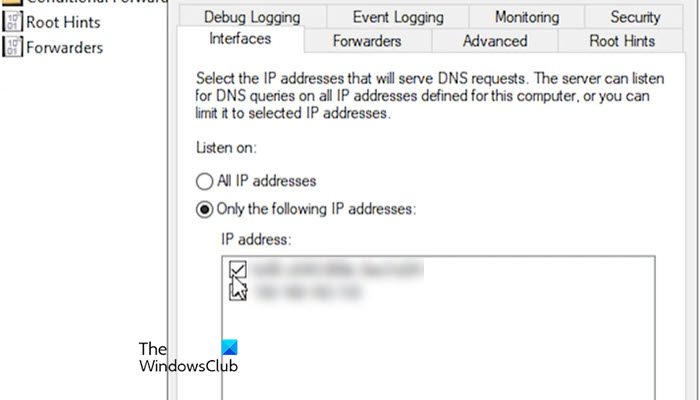
Se um sistema tiver vários endereços IP ou interfaces, você poderá controlar quais deles serão usados para lidar com solicitações de DNS. Siga as etapas abaixo para fazer o mesmo.
- No Gerenciador do Servidor, vá paraFerramentas > DNS.
- Selecione o servidor no lado esquerdo, clique com o botão direito e clique em Propriedades.
- NoInterfacesguia, verifiqueSomente os seguintes endereços IP,e selecione o endereço IP que deseja usar.
- Por fim, clique emAplicar> OK.
Esperamos que este guia lhe dê uma ideia de como configurar e usar o DNS.
Ler:?
Como adicionar entrada DNS no Windows Server?
Para adicionar uma entrada DNS ao seu servidor, vá paraGerenciador de Servidores e clique em Ferramentas > DNS. Isso abrirá o console DNS. Expanda a entrada do servidor, navegue até o seu domínio, clique com o botão direito em qualquer lugar e selecione Novo Host (A ou AAAA). Por fim, preencha todos os campos,e você estará pronto para ir.
Leia também: